Ecdl base
 Annunci
Annunci Sommario Computer Essentials
Sommario Computer Essentials Sommario Online Essentials
Sommario Online Essentials Sommario Word Processing
Sommario Word Processing Sommario Spreadsheet
Sommario Spreadsheet1. Computer e dispositivi
1.1 ICT
 1.1.1 Definire il termine Tecnologie dell’Informazione e della Comunicazione (Information and Communication Technology – ICT)
1.1.1 Definire il termine Tecnologie dell’Informazione e della Comunicazione (Information and Communication Technology – ICT) 1.1.2 Identificare diversi tipi di servizi e di utilizzi dell’ICT, quali servizi Internet, tecnologie mobili, applicazioni di produttività di ufficio
1.1.2 Identificare diversi tipi di servizi e di utilizzi dell’ICT, quali servizi Internet, tecnologie mobili, applicazioni di produttività di ufficio 1.2.1 Definire il termine hardware. Identificare i principali tipi di computer, quali desktop, laptop (portatile), tablet. Identificare i principali tipi di dispositivi, quali smartphone, lettori multimediali, fotocamere digitali
1.2.1 Definire il termine hardware. Identificare i principali tipi di computer, quali desktop, laptop (portatile), tablet. Identificare i principali tipi di dispositivi, quali smartphone, lettori multimediali, fotocamere digitali 1.2.2 Definire i termini processore, memoria RAM (Random Access Memory), memoria di massa. Comprendere il loro impatto sulle prestazioni di computer e dispositivi
1.2.2 Definire i termini processore, memoria RAM (Random Access Memory), memoria di massa. Comprendere il loro impatto sulle prestazioni di computer e dispositivi 1.2.3 Identificare i tipi principali di periferiche integrate ed esterne, quali stampanti, schermi, scanner, tastiere, mouse/trackpad, webcam, altoparlanti, microfono, docking station
1.2.3 Identificare i tipi principali di periferiche integrate ed esterne, quali stampanti, schermi, scanner, tastiere, mouse/trackpad, webcam, altoparlanti, microfono, docking station 1.2.4 Identificare le più comuni porte di input/output, quali USB, HDMI
1.2.4 Identificare le più comuni porte di input/output, quali USB, HDMI1.3 Software e licenze
 1.3.1 Definire il termine software e saper distinguere tra i principali tipi di software: sistemi operativi, applicazioni. Sapere che il software può essere installato localmente o essere disponibile online
1.3.1 Definire il termine software e saper distinguere tra i principali tipi di software: sistemi operativi, applicazioni. Sapere che il software può essere installato localmente o essere disponibile online 1.3.2 Definire il termine sistema operativo e identificare alcuni comuni sistemi operativi per computer e dispositivi elettronici
1.3.2 Definire il termine sistema operativo e identificare alcuni comuni sistemi operativi per computer e dispositivi elettronici 1.3.3 Identificare alcuni esempi comuni di applicazioni, quali suite di produttività di ufficio, comunicazioni, reti sociali, elaborazioni multimediali, design, applicazioni per dispositivi mobili
1.3.3 Identificare alcuni esempi comuni di applicazioni, quali suite di produttività di ufficio, comunicazioni, reti sociali, elaborazioni multimediali, design, applicazioni per dispositivi mobili 1.3.4 Definire il termine “EULA” (End-User License Agreement), o “Contratto con l’utent e finale”. Sapere che il software deve essere licenziato prima del suo utilizzo
1.3.4 Definire il termine “EULA” (End-User License Agreement), o “Contratto con l’utent e finale”. Sapere che il software deve essere licenziato prima del suo utilizzo 1.3.5 Illustrare i tipi di licenze software: proprietaria, open source, versione di prova, shareware, freeware
1.3.5 Illustrare i tipi di licenze software: proprietaria, open source, versione di prova, shareware, freeware1.4 Avvio, spegnimento
 1.4.1 Accendere un computer e collegarsi in modo sicuro, utilizzando un nome utente e una password
1.4.1 Accendere un computer e collegarsi in modo sicuro, utilizzando un nome utente e una password 1.4.2 Scollegarsi, spegnere, riavviare un computer impiegando la relativa procedura corretta
1.4.2 Scollegarsi, spegnere, riavviare un computer impiegando la relativa procedura corretta2. Desktop, icone, impostazioni
2.1 Desktop e icone
 2.1.1 Illustrare lo scopo del desktop e della barra delle applicazioni
2.1.1 Illustrare lo scopo del desktop e della barra delle applicazioni 2.1.2 Riconoscere le icone più comuni, quali quelle che rappresentano file, cartelle, applicazioni, stampanti, unità disco, collegamenti/alias, cestino dei rifiuti
2.1.2 Riconoscere le icone più comuni, quali quelle che rappresentano file, cartelle, applicazioni, stampanti, unità disco, collegamenti/alias, cestino dei rifiuti 2.1.3 Selezionare e spostare le icone
2.1.3 Selezionare e spostare le icone 2.1.4 Creare, rinominare, spostare, eliminare un collegamento/alias
2.1.4 Creare, rinominare, spostare, eliminare un collegamento/alias2.2 Uso delle finestre
 2.2.1 Identificare le diverse parti di una finestra: barra del titolo, barra dei menu, barra degli strumenti, barra multifunzione, barra di stato, barra di scorrimento
2.2.1 Identificare le diverse parti di una finestra: barra del titolo, barra dei menu, barra degli strumenti, barra multifunzione, barra di stato, barra di scorrimento 2.2.2 Aprire, ridurre a icona, espandere, ripristinare alle dimensioni originali, massimizzare, ridimensionare, spostare, chiudere una finestra
2.2.2 Aprire, ridurre a icona, espandere, ripristinare alle dimensioni originali, massimizzare, ridimensionare, spostare, chiudere una finestra 2.2.3 Passare da una finestra all’altra
2.2.3 Passare da una finestra all’altra2.3 Strumenti e Impostazioni
 2.3.1 Utilizzare le funzioni di Guida in linea disponibili
2.3.1 Utilizzare le funzioni di Guida in linea disponibili 2.3.2 Visualizzare le informazioni di base del computer: nome e versione del sistema operativo, RAM installata
2.3.2 Visualizzare le informazioni di base del computer: nome e versione del sistema operativo, RAM installata 2.3.3 Modificare la configurazione del desktop del computer: data e ora, volume audio, sfondo, risoluzione
2.3.3 Modificare la configurazione del desktop del computer: data e ora, volume audio, sfondo, risoluzione 2.3.4 Modificare, aggiungere, eliminare una lingua della tastiera. Modificare la lingua predefinita
2.3.4 Modificare, aggiungere, eliminare una lingua della tastiera. Modificare la lingua predefinita 2.3.5 Chiudere un’applicazione che non risponde
2.3.5 Chiudere un’applicazione che non risponde 2.3.6 Installare, disinstallare un’applicazione
2.3.6 Installare, disinstallare un’applicazione 2.3.7 Collegare un dispositivo (chiavetta USB, fotocamera digitale, riproduttore multimediale) ad un computer. Scollegare un dispositivo impiegando la procedura corretta
2.3.7 Collegare un dispositivo (chiavetta USB, fotocamera digitale, riproduttore multimediale) ad un computer. Scollegare un dispositivo impiegando la procedura corretta 2.3.8 Catturare l’immagine dello schermo, della finestra attiva
2.3.8 Catturare l’immagine dello schermo, della finestra attiva3. Testi e stampe
3.1 Operare con il testo
 3.1.1 Aprire, chiudere un’applicazione di elaborazione di testi. Aprire, chiudere file
3.1.1 Aprire, chiudere un’applicazione di elaborazione di testi. Aprire, chiudere file 3.1.2 Inserire del testo in un documento
3.1.2 Inserire del testo in un documento 3.1.3 Copiare, spostare del testo in un documento, tra documenti aperti. Incollare un’immagine dello schermo in un documento
3.1.3 Copiare, spostare del testo in un documento, tra documenti aperti. Incollare un’immagine dello schermo in un documento 3.1.4 Salvare e assegnare un nome ad un documento
3.1.4 Salvare e assegnare un nome ad un documento3.2 Stampare
 3.2.1 Installare, disinstallare una stampante. Stampare una pagina di prova
3.2.1 Installare, disinstallare una stampante. Stampare una pagina di prova 3.2.2 Impostare la stampante predefinita a partire da un elenco di stampanti installate sul computer
3.2.2 Impostare la stampante predefinita a partire da un elenco di stampanti installate sul computer 3.2.3 Stampare un documento usando un’applicazione di elaborazione testi
3.2.3 Stampare un documento usando un’applicazione di elaborazione testi 3.2.4 Visualizzare, interrompere, riavviare, eliminare un processo di stampa
3.2.4 Visualizzare, interrompere, riavviare, eliminare un processo di stampa4. Gestione di file
4.1 File e cartelle
 4.1.1 Comprendere come un sistema operativo organizza le unità disco, le cartelle, i file in una struttura gerarchica. Sapersi muovere tra unità, cartelle, sottocartelle, file
4.1.1 Comprendere come un sistema operativo organizza le unità disco, le cartelle, i file in una struttura gerarchica. Sapersi muovere tra unità, cartelle, sottocartelle, file 4.1.2 Visualizzare le proprietà di file, cartelle, quali nome, dimensioni, posizione
4.1.2 Visualizzare le proprietà di file, cartelle, quali nome, dimensioni, posizione 4.1.3 Modificare la visualizzazione per presentare file e cartelle come titoli, icone, lista/elenco, dettagli
4.1.3 Modificare la visualizzazione per presentare file e cartelle come titoli, icone, lista/elenco, dettagli 4.1.4 Riconoscere i file di tipo più comune, quali testo, foglio elettronico, presentazione, PDF, immagine, audio, video, file compresso, file eseguibile
4.1.4 Riconoscere i file di tipo più comune, quali testo, foglio elettronico, presentazione, PDF, immagine, audio, video, file compresso, file eseguibile 4.1.5 Aprire un file, una cartella, un’unità
4.1.5 Aprire un file, una cartella, un’unità 4.1.6 Individuare buoni esempi nell’attribuzione di nomi a cartelle, file: utilizzare nomi significativi per cartelle e file per renderne più semplice il recupero e l’organizzazione
4.1.6 Individuare buoni esempi nell’attribuzione di nomi a cartelle, file: utilizzare nomi significativi per cartelle e file per renderne più semplice il recupero e l’organizzazione 4.1.7 Creare una cartella
4.1.7 Creare una cartella 4.1.8 Rinominare un file, una cartella
4.1.8 Rinominare un file, una cartella 4.1.9 Cercare file per proprietà: nome completo o parziale, usando i caratteri jolly se necessario, contenuto, data di modifica
4.1.9 Cercare file per proprietà: nome completo o parziale, usando i caratteri jolly se necessario, contenuto, data di modifica 4.1.10 Visualizzare un elenco di file usati di recente
4.1.10 Visualizzare un elenco di file usati di recente4.2 Organizzare file e cartelle
 4.2.1 Selezionare file, cartelle singolarmente o come gruppo di file adiacenti o non adiacenti
4.2.1 Selezionare file, cartelle singolarmente o come gruppo di file adiacenti o non adiacenti 4.2.2 Disporre i file in ordine crescente, decrescente per nome, dimensione, tipo, data di ultima modifica
4.2.2 Disporre i file in ordine crescente, decrescente per nome, dimensione, tipo, data di ultima modifica 4.2.3 Copiare, spostare file, cartelle tra cartelle e tra unità
4.2.3 Copiare, spostare file, cartelle tra cartelle e tra unità 4.2.4 Eliminare file, cartelle collocandoli nel cestino. Ripristinare file, cartelle nella rispettiva posizione originale
4.2.4 Eliminare file, cartelle collocandoli nel cestino. Ripristinare file, cartelle nella rispettiva posizione originale 4.2.5 Svuotare il cestino
4.2.5 Svuotare il cestino4.3 Supporti di memoria e compressione
 4.3.1 Conoscere i principali tipi di supporto di memoria, quali dischi fissi interni, dischi fissi esterni, unità di rete, CD, DVD, dischi Blu-ray, chiavette USB, schede di memoria, unità di memorizzazione online
4.3.1 Conoscere i principali tipi di supporto di memoria, quali dischi fissi interni, dischi fissi esterni, unità di rete, CD, DVD, dischi Blu-ray, chiavette USB, schede di memoria, unità di memorizzazione online 4.3.2 Riconoscere le unità di misura delle capacità dei supporti di memoria, quali KB, MB, GB, TB
4.3.2 Riconoscere le unità di misura delle capacità dei supporti di memoria, quali KB, MB, GB, TB 4.3.3 Visualizzare lo spazio disponibile in un supporto di memoria
4.3.3 Visualizzare lo spazio disponibile in un supporto di memoria 4.3.4 Comprendere lo scopo della compressione di file, cartelle
4.3.4 Comprendere lo scopo della compressione di file, cartelle 4.3.5 Comprimere file, cartelle
4.3.5 Comprimere file, cartelle 4.3.6 Estrarre file, cartelle compressi in una posizione su un’unità di memorizzazione
4.3.6 Estrarre file, cartelle compressi in una posizione su un’unità di memorizzazione5. Reti
5.1 Concetti di reti
 5.1.1 Definire il termine “rete”. Identificare lo scopo di una rete: condividere, accedere a dati e dispositivi in modo sicuro
5.1.1 Definire il termine “rete”. Identificare lo scopo di una rete: condividere, accedere a dati e dispositivi in modo sicuro 5.1.2 Definire il termine Internet. Identificare alcuni dei suoi utilizzi principali, quali World Wide Web (WWW), VoIP, posta elettronica, IM
5.1.2 Definire il termine Internet. Identificare alcuni dei suoi utilizzi principali, quali World Wide Web (WWW), VoIP, posta elettronica, IM 5.1.3 Definire i termini Intranet, rete privata virtuale (VPN) e identificarne gli utilizzi principali
5.1.3 Definire i termini Intranet, rete privata virtuale (VPN) e identificarne gli utilizzi principali 5.1.4 Comprendere cosa significa velocità di trasferimento. Comprendere come viene misurata: bit per secondo (bps), kilobit per secondo (Kbps), megabit per secondo (Mbps), gigabit per secondo (Gbps)
5.1.4 Comprendere cosa significa velocità di trasferimento. Comprendere come viene misurata: bit per secondo (bps), kilobit per secondo (Kbps), megabit per secondo (Mbps), gigabit per secondo (Gbps) 5.1.5 Comprendere i concetti di scaricamento, caricamento da e verso una rete
5.1.5 Comprendere i concetti di scaricamento, caricamento da e verso una rete5.2 Accesso alla rete
 5.2.1 Identificare le diverse possibilità di connessione a Internet, quali linea telefonica, telefonia mobile, cavo, wi-fi, wi-max, satellite
5.2.1 Identificare le diverse possibilità di connessione a Internet, quali linea telefonica, telefonia mobile, cavo, wi-fi, wi-max, satellite 5.2.2 Definire il termine “provider Internet” (Internet Service Provider – ISP). Identificare le principali considerazioni da fare quando si seleziona un abbonamento a Internet: velocità di upload, velocità e quantità di dati di download, costo
5.2.2 Definire il termine “provider Internet” (Internet Service Provider – ISP). Identificare le principali considerazioni da fare quando si seleziona un abbonamento a Internet: velocità di upload, velocità e quantità di dati di download, costo 5.2.3 Riconoscere lo stato di una rete wireless: protetta/sicura, aperta
5.2.3 Riconoscere lo stato di una rete wireless: protetta/sicura, aperta 5.2.4 Connettersi ad una rete wireless
5.2.4 Connettersi ad una rete wireless6. Sicurezza e benessere
6.1 Protezione dei dati su computer e dispositivi elettronici
 6.1 Protezione dati su computer e dispositivi elettronici
6.1 Protezione dati su computer e dispositivi elettronici 6.1.1 Riconoscere politiche corrette per le password, quali crearle di lunghezza adeguata, con un’adeguata combinazione di caratteri, evitare di condividerle, modificarle con regolarità
6.1.1 Riconoscere politiche corrette per le password, quali crearle di lunghezza adeguata, con un’adeguata combinazione di caratteri, evitare di condividerle, modificarle con regolarità 6.1.2 Definire il termine firewall e identificarne gli scopi
6.1.2 Definire il termine firewall e identificarne gli scopi 6.1.3 Comprendere lo scopo di creare con regolarità copie di sicurezza remote dei dati
6.1.3 Comprendere lo scopo di creare con regolarità copie di sicurezza remote dei dati 6.1.4 Comprendere l’importanza di aggiornare regolarmente i diversi tipi di software, quali antivirus, applicazioni, sistema operativo
6.1.4 Comprendere l’importanza di aggiornare regolarmente i diversi tipi di software, quali antivirus, applicazioni, sistema operativo6.2 Malware
 6.2.1 Definire il termine “malware”. Identificare diversi tipi di malware, quali virus, worm, Trojan, spyware
6.2.1 Definire il termine “malware”. Identificare diversi tipi di malware, quali virus, worm, Trojan, spyware 6.2.2 Sapere come un malware può infettare un computer o dispositivo
6.2.2 Sapere come un malware può infettare un computer o dispositivo 6.2.3 Usare un software antivirus per eseguire una scansione in un computer
6.2.3 Usare un software antivirus per eseguire una scansione in un computer6.3 Tutela della salute e “Informatica verde”
 6.3.1 Sapere quali sono i principali modi per assicurare il benessere di un utente durante l’uso di un computer o di un dispositivo, quali effettuare pause regolari, assicurare una corretta illuminazione e postura
6.3.1 Sapere quali sono i principali modi per assicurare il benessere di un utente durante l’uso di un computer o di un dispositivo, quali effettuare pause regolari, assicurare una corretta illuminazione e postura 6.3.2 Conoscere le opzioni di risparmio energetico che si applicano ai computer e ai dispositivi elettronici: spegnimento automatico, impostazione dello spegnimento automatico, dell’illuminazione dello schermo, della modalità di sospensione
6.3.2 Conoscere le opzioni di risparmio energetico che si applicano ai computer e ai dispositivi elettronici: spegnimento automatico, impostazione dello spegnimento automatico, dell’illuminazione dello schermo, della modalità di sospensione 6.3.3 Sapere che i computer, i dispositivi elettronici, le batterie, la carta, le cartucce e i toner delle stampanti dovrebbero essere riciclati
6.3.3 Sapere che i computer, i dispositivi elettronici, le batterie, la carta, le cartucce e i toner delle stampanti dovrebbero essere riciclati 6.3.4 Identificare alcune delle opzioni disponibili per migliorare l’accessibilità, quali software di riconoscimento vocale, screen reader, zoom, tastiera su schermo, contrasto elevato
6.3.4 Identificare alcune delle opzioni disponibili per migliorare l’accessibilità, quali software di riconoscimento vocale, screen reader, zoom, tastiera su schermo, contrasto elevato Questionario Modulo Computer Essentials
Questionario Modulo Computer Essentials Questionario Modulo Computer Essentials
Questionario Modulo Computer Essentials Discussioni sul Modulo Computer Essentials
Discussioni sul Modulo Computer Essentials1. Concetti di navigazione in rete
1.1 Concetti fondamentali
 1.1.1 Comprendere i termini: Internet, World Wide Web (WWW), Uniform Resource Locator (URL), collegamento ipertestuale (hyperlink)
1.1.1 Comprendere i termini: Internet, World Wide Web (WWW), Uniform Resource Locator (URL), collegamento ipertestuale (hyperlink) 1.1.2 Capire come è strutturato l’indirizzo di un sito web. Identificare i tipi più comuni di domini, quali geografici, aziendali (.org, .edu, .com, .gov)
1.1.2 Capire come è strutturato l’indirizzo di un sito web. Identificare i tipi più comuni di domini, quali geografici, aziendali (.org, .edu, .com, .gov) 1.1.3 Capire cosa è un browser e saper indicare il nome dei browser più comuni
1.1.3 Capire cosa è un browser e saper indicare il nome dei browser più comuni 1.1.4 Identificare diverse attività su Internet, quali ricerca di informazioni, acquisti, formazione, pubblicazione, e-banking, servizi della pubblica amministrazione, intrattenimento, comunicazione
1.1.4 Identificare diverse attività su Internet, quali ricerca di informazioni, acquisti, formazione, pubblicazione, e-banking, servizi della pubblica amministrazione, intrattenimento, comunicazione1.2 Sicurezza
 1.2.1 Conoscere le diverse modalità per proteggersi quando si è online: effettuare acquisti da siti web noti e di buona reputazione, evitare la comunicazione non necessaria di informazioni personali e finanziarie, scollegarsi dai siti web
1.2.1 Conoscere le diverse modalità per proteggersi quando si è online: effettuare acquisti da siti web noti e di buona reputazione, evitare la comunicazione non necessaria di informazioni personali e finanziarie, scollegarsi dai siti web 1.2.2 Definire il termine “crittografia”
1.2.2 Definire il termine “crittografia” 1.2.3 Saper identificare un sito web sicuro: https, simbolo del lucchetto
1.2.3 Saper identificare un sito web sicuro: https, simbolo del lucchetto 1.2.4 Definire il termine “certificato digitale”
1.2.4 Definire il termine “certificato digitale” 1.2.5 Identificare le possibilità di controllo dell’uso di Internet, quali supervisione, limitazioni alla navigazione sul web, limitazione agli scaricamenti
1.2.5 Identificare le possibilità di controllo dell’uso di Internet, quali supervisione, limitazioni alla navigazione sul web, limitazione agli scaricamenti2. Navigazione sul web
2.1 Uso del browser
 2.1.1 Aprire, chiudere un’applicazione di navigazione in rete (browser)
2.1.1 Aprire, chiudere un’applicazione di navigazione in rete (browser) 2.1.2 Inserire una URL nella barra degli indirizzi e raggiungerla
2.1.2 Inserire una URL nella barra degli indirizzi e raggiungerla 2.1.3 Aggiornare una pagina web, interrompere il caricamento di una pagina web
2.1.3 Aggiornare una pagina web, interrompere il caricamento di una pagina web 2.1.4 Attivare un collegamento ipertestuale
2.1.4 Attivare un collegamento ipertestuale 2.1.5 Aprire una pagina web in una nuova scheda, in una nuova finestra
2.1.5 Aprire una pagina web in una nuova scheda, in una nuova finestra 2.1.6 Aprire, chiudere schede, finestre. Passare da una scheda ad un’altra, da una finestra ad un’altra
2.1.6 Aprire, chiudere schede, finestre. Passare da una scheda ad un’altra, da una finestra ad un’altra 2.1.7 Navigare tra pagine web: indietro, avanti, pagina iniziale (home page)
2.1.7 Navigare tra pagine web: indietro, avanti, pagina iniziale (home page) 2.1.8 Visitare gli indirizzi già visitati, usando la cronologia
2.1.8 Visitare gli indirizzi già visitati, usando la cronologia 2.1.9 Compilare, inviare, svuotare un modulo online
2.1.9 Compilare, inviare, svuotare un modulo online 2.1.10 Utilizzare uno strumento web per tradurre una pagina web, del testo
2.1.10 Utilizzare uno strumento web per tradurre una pagina web, del testo2.2 Strumenti e impostazioni
 2.2.1 Impostare la pagina iniziale/home page di un browser
2.2.1 Impostare la pagina iniziale/home page di un browser 2.2.2 Comprendere il termine “pop-up”. Consentire, bloccare i popup
2.2.2 Comprendere il termine “pop-up”. Consentire, bloccare i popup 2.2.3 Comprendere il termine “cookie”. Consentire, bloccare i cookie
2.2.3 Comprendere il termine “cookie”. Consentire, bloccare i cookie 2.2.4 Utilizzare le funzioni della guida in linea disponibili
2.2.4 Utilizzare le funzioni della guida in linea disponibili 2.2.5 Mostrare, nascondere le barre degli strumenti del programma. Ripristinare, minimizzare la barra multifunzione
2.2.5 Mostrare, nascondere le barre degli strumenti del programma. Ripristinare, minimizzare la barra multifunzione 2.2.6 Eliminare la cronologia, i file Internet temporanei, i dati salvati per la compilazione automatica dei moduli
2.2.6 Eliminare la cronologia, i file Internet temporanei, i dati salvati per la compilazione automatica dei moduli2.3 Segnalibri
 2.3.1 Creare, eliminare un segnalibro
2.3.1 Creare, eliminare un segnalibro 2.3.2 Visualizzare i segnalibri
2.3.2 Visualizzare i segnalibri 2.3.3 Creare, eliminare una cartella di segnalibri. Inserire pagine web in una cartella di segnalibri
2.3.3 Creare, eliminare una cartella di segnalibri. Inserire pagine web in una cartella di segnalibri2.4 Contenuti dal web
 2.4.1 Scaricare file dal web e salvarli in una unità
2.4.1 Scaricare file dal web e salvarli in una unità 2.4.2 Copiare testi, immagini, URL da una pagina web a un documento, e-mail
2.4.2 Copiare testi, immagini, URL da una pagina web a un documento, e-mail 2.4.3 Visualizzare l’anteprima di stampa, stampare una pagina web o una selezione della pagina web, utilizzando le opzioni di stampa disponibili
2.4.3 Visualizzare l’anteprima di stampa, stampare una pagina web o una selezione della pagina web, utilizzando le opzioni di stampa disponibili3 Informazioni raccolte sul web
3.1 Ricerca
 3.1.1 Sapere cosa è un “motore di ricerca” e saper indicare i nomi dei motori di ricerca più comuni
3.1.1 Sapere cosa è un “motore di ricerca” e saper indicare i nomi dei motori di ricerca più comuni 3.1.2 Effettuare una ricerca utilizzando una parola chiave, una frase
3.1.2 Effettuare una ricerca utilizzando una parola chiave, una frase3.2 Valutazione critica
 3.2.1 Comprendere l'importanza di valutare criticamente le informazioni online. Comprendere lo scopo di diversi tipi di siti, quali informazione, intrattenimento, opinioni, vendita
3.2.1 Comprendere l'importanza di valutare criticamente le informazioni online. Comprendere lo scopo di diversi tipi di siti, quali informazione, intrattenimento, opinioni, vendita3.3 Copyright, protezione di dati
 3.3.1 Definire i termini copyright, proprietà intellettuale. Comprendere la necessità di riconoscere le fonti e/o di richiedere l'autorizzazione all'uso quando necessario
3.3.1 Definire i termini copyright, proprietà intellettuale. Comprendere la necessità di riconoscere le fonti e/o di richiedere l'autorizzazione all'uso quando necessario 3.3.2 Conoscere i principali diritti e obblighi di chi detiene i dati, secondo la legislazione sulla protezione dei dati personali in Italia
3.3.2 Conoscere i principali diritti e obblighi di chi detiene i dati, secondo la legislazione sulla protezione dei dati personali in Italia4 Concetti di comunicazione
4.1 Comunità online
 4.1.1 Comprendere il concetto di comunità online (virtuale). Identificarne degli esempi, quali siti web di reti sociali, forum Internet, conferenze web, chat, videogiochi online
4.1.1 Comprendere il concetto di comunità online (virtuale). Identificarne degli esempi, quali siti web di reti sociali, forum Internet, conferenze web, chat, videogiochi online 4.1.2 Illustrare le modalità con cui gli utenti possono pubblicare e condividere contenuti online: blog, microblog, podcast, immagini, audio e videoclip
4.1.2 Illustrare le modalità con cui gli utenti possono pubblicare e condividere contenuti online: blog, microblog, podcast, immagini, audio e videoclip 4.1.3 Conoscere le modalità con cui proteggersi durante le attività nelle comunità online
4.1.3 Conoscere le modalità con cui proteggersi durante le attività nelle comunità online4.2 Strumenti di comunicazione
 4.2.1 Comprendere il termine “IM” (Instant Messaging)
4.2.1 Comprendere il termine “IM” (Instant Messaging) 4.2.2 Comprendere i termini “SMS” (Short Message Service), “MMS” (Multimedia Message Service)
4.2.2 Comprendere i termini “SMS” (Short Message Service), “MMS” (Multimedia Message Service) 4.2.3 Comprendere il termine "VolP" (Voice Over Internet Protocol)
4.2.3 Comprendere il termine "VolP" (Voice Over Internet Protocol) 4.2.4 Riconoscere il modo migliore di utilizzare la comunicazione elettronica
4.2.4 Riconoscere il modo migliore di utilizzare la comunicazione elettronica4.3 Concetti della posta elettronica
 4.3.1 Comprendere il termine "e-mail" e conoscere i suoi impieghi principali
4.3.1 Comprendere il termine "e-mail" e conoscere i suoi impieghi principali 4.3.2 Capire come è strutturato un indirizzo di posta elettronica
4.3.2 Capire come è strutturato un indirizzo di posta elettronica 4.3.3 Essere consapevoli dei possibili problemi durante l'invio di file allegati, quali limiti alle dimensioni del file, limitazioni sui tipi di file
4.3.3 Essere consapevoli dei possibili problemi durante l'invio di file allegati, quali limiti alle dimensioni del file, limitazioni sui tipi di file 4.3.4 Illustrare la differenza tra i campi "A", "Copia conoscenza" (Cc), "Copia nascosta" (Ccn) e comprenderne l’utilizzo più adeguato
4.3.4 Illustrare la differenza tra i campi "A", "Copia conoscenza" (Cc), "Copia nascosta" (Ccn) e comprenderne l’utilizzo più adeguato 4.3.5 Essere consapevoli della possibilità di ricevere messaggi fraudolenti o non richiesti. Essere consapevoli del rischio di infettare il computer attraverso messaggi di posta elettronica
4.3.5 Essere consapevoli della possibilità di ricevere messaggi fraudolenti o non richiesti. Essere consapevoli del rischio di infettare il computer attraverso messaggi di posta elettronica5 Uso della posta elettronica
5.1 Invio di un messaggio di posta elettronica
 5.1.1 Accedere ad un account di posta elettronica
5.1.1 Accedere ad un account di posta elettronica 5.1.2 Comprendere lo scopo principale delle cartelle standard di posta elettronica: Posta in arrivo, Posta in uscita, Posta inviata, Posta eliminata/Cestino, Bozze, Indesiderata/Spam
5.1.2 Comprendere lo scopo principale delle cartelle standard di posta elettronica: Posta in arrivo, Posta in uscita, Posta inviata, Posta eliminata/Cestino, Bozze, Indesiderata/Spam 5.1.3 Creare un nuovo messaggio
5.1.3 Creare un nuovo messaggio 5.1.4 Inserire uno o più indirizzi di posta elettronica, liste di distribuzione, nei campi “A”, “Copia conoscenza” (Cc), “Copia nascosta” (Ccn)
5.1.4 Inserire uno o più indirizzi di posta elettronica, liste di distribuzione, nei campi “A”, “Copia conoscenza” (Cc), “Copia nascosta” (Ccn) 5.1.5 Inserire un titolo adeguato nel campo "Oggetto" e inserire, copiare testo nel corpo del messaggio
5.1.5 Inserire un titolo adeguato nel campo "Oggetto" e inserire, copiare testo nel corpo del messaggio 5.1.6 Aggiungere, eliminare un file allegato al messaggio
5.1.6 Aggiungere, eliminare un file allegato al messaggio 5.1.7 Inviare un messaggio con o senza priorità
5.1.7 Inviare un messaggio con o senza priorità5.2 Ricevere un messaggio
 5.2.1 Aprire, chiudere un messaggio
5.2.1 Aprire, chiudere un messaggio 5.2.2 Usare le funzioni "Rispondi" e "Rispondi a tutti e identificare i casi in cui dovrebbero essere utilizzate
5.2.2 Usare le funzioni "Rispondi" e "Rispondi a tutti e identificare i casi in cui dovrebbero essere utilizzate 5.2.3 Inoltrare un messaggio
5.2.3 Inoltrare un messaggio 5.2.4 Aprire, salvare un allegato su un disco
5.2.4 Aprire, salvare un allegato su un disco 5.2.5 Visualizzare l'anteprima di stampa di un messaggio, stamparlo usando le opzioni di stampa disponibili
5.2.5 Visualizzare l'anteprima di stampa di un messaggio, stamparlo usando le opzioni di stampa disponibili5.3 Strumenti e impostazioni
 5.3.1 Usare le funzioni disponibili di Guida in linea del programma
5.3.1 Usare le funzioni disponibili di Guida in linea del programma 5.3.2 Creare e inserire una firma testuale in un messaggio
5.3.2 Creare e inserire una firma testuale in un messaggio 5.3.3 Attivare, disattivare una risposta automatica di assenza dall'ufficio
5.3.3 Attivare, disattivare una risposta automatica di assenza dall'ufficio 5.3.4 Riconoscere un messaggio come letto, non letto. Marcare un messaggio come non letto, già letto. Marcare, smarcare un messaggio di posta elettronica
5.3.4 Riconoscere un messaggio come letto, non letto. Marcare un messaggio come non letto, già letto. Marcare, smarcare un messaggio di posta elettronica 5.3.6 Creare, eliminare, aggiornare un contatto, una lista di distribuzione
5.3.6 Creare, eliminare, aggiornare un contatto, una lista di distribuzione5.4 Organizzazione dei messaggi
 5.4.2 Cercare un messaggio per mittente, oggetto, contenuto
5.4.2 Cercare un messaggio per mittente, oggetto, contenuto 5.4.4 Creare, eliminare una etichetta/cartella di posta. Spostare messaggi in una etichetta/cartella
5.4.4 Creare, eliminare una etichetta/cartella di posta. Spostare messaggi in una etichetta/cartella 5.4.5 Eliminare un messaggio. Recuperare un messaggio eliminato
5.4.5 Eliminare un messaggio. Recuperare un messaggio eliminato5.5 Uso dei calendari
 Uso calendari
Uso calendari 5.5.1 Creare un nuovo calendario
5.5.1 Creare un nuovo calendario 5.5.2 Annullamento dell'iscrizione a un calendario
5.5.2 Annullamento dell'iscrizione a un calendario Questionario - Modulo Online Essentials
Questionario - Modulo Online Essentials Questionario - Modulo Online Essentials
Questionario - Modulo Online Essentials Discussioni Modulo Online Essentials
Discussioni Modulo Online Essentials1 Utilizzo dell'applicazione
 Descrizione area di lavoro
Descrizione area di lavoro1.1 Lavorare con i documenti
 1.1.1 Aprire, chiudere un programma di elaborazione testi. Aprire, chiudere dei documenti
1.1.1 Aprire, chiudere un programma di elaborazione testi. Aprire, chiudere dei documenti 1.1.2 Creare un nuovo documento basato sul modello predefinito, altri modelli del programma, quali: memo, fax, agenda
1.1.2 Creare un nuovo documento basato sul modello predefinito, altri modelli del programma, quali: memo, fax, agenda 1.1.3 Salvare un documento all’interno di un’unità disco. Salvare un documento con un altro nome all’interno di un’unità disco
1.1.3 Salvare un documento all’interno di un’unità disco. Salvare un documento con un altro nome all’interno di un’unità disco 1.1.4 Salvare un documento in un altro formato, quale: file di testo, RTF, modello, formato specifico del tipo di software o della versione
1.1.4 Salvare un documento in un altro formato, quale: file di testo, RTF, modello, formato specifico del tipo di software o della versione 1.1.5 Spostarsi tra documenti aperti
1.1.5 Spostarsi tra documenti aperti1.2 Migliorare la produttività
 1.2.1 Impostare le opzioni di base del programma: nome dell’utente, cartelle predefinite per aprire o salvare documenti
1.2.1 Impostare le opzioni di base del programma: nome dell’utente, cartelle predefinite per aprire o salvare documenti 1.2.2 Usare la funzione di Guida in linea (help) del programma
1.2.2 Usare la funzione di Guida in linea (help) del programma 1.2.3 Usare gli strumenti di ingrandimento/zoom
1.2.3 Usare gli strumenti di ingrandimento/zoom 1.2.4 Mostrare, nascondere le barre degli strumenti. Minimizzare, ripristinare la barra multifunzione (ove disponibile)
1.2.4 Mostrare, nascondere le barre degli strumenti. Minimizzare, ripristinare la barra multifunzione (ove disponibile)2 Creazione di un documento
2.1 Inserire testo
 2.1.1 Cambiare le modalità di visualizzazione di una pagina
2.1.1 Cambiare le modalità di visualizzazione di una pagina 2.1.2 Inserire del testo in un documento
2.1.2 Inserire del testo in un documento 2.1.3 Inserire caratteri speciali e simboli, quali: ©, ®, ™
2.1.3 Inserire caratteri speciali e simboli, quali: ©, ®, ™2.2 Selezionare, modificare
 2.2.1 Mostrare e nascondere i caratteri non stampabili, quali: spazi bianchi, segni di fine paragrafo, segni di interruzione di riga, caratteri di tabulazione
2.2.1 Mostrare e nascondere i caratteri non stampabili, quali: spazi bianchi, segni di fine paragrafo, segni di interruzione di riga, caratteri di tabulazione 2.2.2 Selezionare caratteri, parole, righe, frasi, paragrafi o interi testi
2.2.2 Selezionare caratteri, parole, righe, frasi, paragrafi o interi testi 2.2.3 Modificare il contenuto inserendo o rimuovendo caratteri e parole all’interno di un testo esistente o sovrascrivendo per sostituirlo
2.2.3 Modificare il contenuto inserendo o rimuovendo caratteri e parole all’interno di un testo esistente o sovrascrivendo per sostituirlo 2.2.4 Usare un semplice comando di ricerca per trovare una parola o una frase specifica
2.2.4 Usare un semplice comando di ricerca per trovare una parola o una frase specifica 2.2.5 Usare un semplice comando di sostituzione per modificare una parola o una frase specifica
2.2.5 Usare un semplice comando di sostituzione per modificare una parola o una frase specifica 2.2.6 Copiare, spostare del testo all’interno di un documento o tra documenti aperti
2.2.6 Copiare, spostare del testo all’interno di un documento o tra documenti aperti 2.2.7 Cancellare del testo
2.2.7 Cancellare del testo 2.2.8 Usare i comandi “Annulla” e “Ripristina”
2.2.8 Usare i comandi “Annulla” e “Ripristina”3 Formattazione
3.1 Formattare un testo
 3.1.1 Cambiare la formattazione del testo: tipo e dimensioni dei caratteri
3.1.1 Cambiare la formattazione del testo: tipo e dimensioni dei caratteri 3.1.2 Applicare formattazioni al testo, quali grassetto, corsivo, sottolineato
3.1.2 Applicare formattazioni al testo, quali grassetto, corsivo, sottolineato 3.1.3 Applicare formattazioni al testo, quali apice, pedice
3.1.3 Applicare formattazioni al testo, quali apice, pedice 3.1.4 Applicare colori diversi al testo
3.1.4 Applicare colori diversi al testo 3.1.5 Applicare il comando maiuscole/minuscole per modificare il testo
3.1.5 Applicare il comando maiuscole/minuscole per modificare il testo 3.1.6 Usare la sillabazione automatica
3.1.6 Usare la sillabazione automatica3.2 Formattare un paragrafo
 3.2.1 Creare, unire dei paragrafi
3.2.1 Creare, unire dei paragrafi 3.2.2 Inserire, eliminare le interruzioni di riga
3.2.2 Inserire, eliminare le interruzioni di riga 3.2.3 Individuare buoni esempi di allineamento del testo: utilizzare gli strumenti di allineamento, rientro, tabulazione invece di inserire spazi bianchi
3.2.3 Individuare buoni esempi di allineamento del testo: utilizzare gli strumenti di allineamento, rientro, tabulazione invece di inserire spazi bianchi 3.2.4 Allineare un testo a sinistra, al centro, a destra o giustificarlo
3.2.4 Allineare un testo a sinistra, al centro, a destra o giustificarlo 3.2.5 Applicare un rientro ai paragrafi: a sinistra, a destra, riga iniziale
3.2.5 Applicare un rientro ai paragrafi: a sinistra, a destra, riga iniziale 3.2.6 Impostare, eliminare e usare le tabulazioni: a sinistra, al centro, a destra, decimale
3.2.6 Impostare, eliminare e usare le tabulazioni: a sinistra, al centro, a destra, decimale 3.2.7 Riconoscere le modalità corrette per spaziare i paragrafi, quali: applicare una spaziatura tra i paragrafi invece di utilizzare il tasto Invio
3.2.7 Riconoscere le modalità corrette per spaziare i paragrafi, quali: applicare una spaziatura tra i paragrafi invece di utilizzare il tasto Invio 3.2.8 Applicare una spaziatura sopra, sotto i paragrafi. Applicare un’interlinea singola, da 1,5, doppia ai paragrafi
3.2.8 Applicare una spaziatura sopra, sotto i paragrafi. Applicare un’interlinea singola, da 1,5, doppia ai paragrafi 3.2.9 Inserire, eliminare punti e numeri da un elenco a un solo livello. Modificare lo stile dei punti e dei numeri di un elenco di un solo livello scegliendo tra le opzioni predefinite
3.2.9 Inserire, eliminare punti e numeri da un elenco a un solo livello. Modificare lo stile dei punti e dei numeri di un elenco di un solo livello scegliendo tra le opzioni predefinite 3.2.10 Aggiungere ad un paragrafo il contorno e un colore di ombreggiatura/sfondo
3.2.10 Aggiungere ad un paragrafo il contorno e un colore di ombreggiatura/sfondo 3.3.1 Applicare uno stile carattere esistente al testo selezionato
3.3.1 Applicare uno stile carattere esistente al testo selezionato 3.3.2 Applicare uno stile paragrafo esistente a uno o più paragrafi
3.3.2 Applicare uno stile paragrafo esistente a uno o più paragrafi 3.3.3 Utilizzare lo strumento di Copia formato
3.3.3 Utilizzare lo strumento di Copia formato4 Oggetti
4.1 Creare una tabella
 4.1.1 Creare una tabella per inserire i dati
4.1.1 Creare una tabella per inserire i dati 4.1.2 Inserire e modificare dati in una tabella
4.1.2 Inserire e modificare dati in una tabella 4.1.3 Selezionare righe, colonne, celle e l’intera tabella
4.1.3 Selezionare righe, colonne, celle e l’intera tabella 4.1.4 Inserire ed eliminare righe e colonne
4.1.4 Inserire ed eliminare righe e colonne4.2 Formattare una tabella
 4.2.1 Modificare la larghezza delle colonne e l’altezza delle righe
4.2.1 Modificare la larghezza delle colonne e l’altezza delle righe 4.2.2 Modificare lo stile linea, lo spessore e il colore dei bordi delle celle
4.2.2 Modificare lo stile linea, lo spessore e il colore dei bordi delle celle 4.2.3 Applicare un colore di ombreggiatura/sfondo alle celle
4.2.3 Applicare un colore di ombreggiatura/sfondo alle celle4.3 Oggetti grafici
 4.3.1 Inserire un oggetto (disegno, immagine, grafico) in una posizione specifica di un documento
4.3.1 Inserire un oggetto (disegno, immagine, grafico) in una posizione specifica di un documento 4.3.2 Selezionare un oggetto
4.3.2 Selezionare un oggetto 4.3.3 Copiare, spostare un oggetto all’interno di un documento, tra documenti aperti
4.3.3 Copiare, spostare un oggetto all’interno di un documento, tra documenti aperti 4.3.4 Ridimensionare, eliminare un oggetto
4.3.4 Ridimensionare, eliminare un oggetto5 Stampa unione
5.1 preparazione
 5.1.1 Aprire, preparare un documento da utilizzare come documento principale per una stampa unione
5.1.1 Aprire, preparare un documento da utilizzare come documento principale per una stampa unione 5.1.2 Selezionare una lista di distribuzione, un altro tipo di file di dati, da utilizzare per una stampa unione
5.1.2 Selezionare una lista di distribuzione, un altro tipo di file di dati, da utilizzare per una stampa unione 5.1.3 Inserire campi di dati in un documento principale di una stampa unione (lettera, etichette di indirizzi)
5.1.3 Inserire campi di dati in un documento principale di una stampa unione (lettera, etichette di indirizzi)5.2 Stampe
 5.2.1 Unire una lista di distribuzione a una lettera o a un documento di etichette per produrre un nuovo file o una serie di stampe
5.2.1 Unire una lista di distribuzione a una lettera o a un documento di etichette per produrre un nuovo file o una serie di stampe 5.2.2 Stampare i risultati di una stampa unione, quali: lettere, etichette
5.2.2 Stampare i risultati di una stampa unione, quali: lettere, etichette 5.2.3. Stampa unione Etichette
5.2.3. Stampa unione Etichette 5.2.4 Stampe unione – Buste
5.2.4 Stampe unione – Buste6 Preparazione della stampa
6.1 Impostazione
 6.1.1 Modificare l’orientamento di un documento: orizzontale, verticale. Modificare le dimensioni della pagina
6.1.1 Modificare l’orientamento di un documento: orizzontale, verticale. Modificare le dimensioni della pagina 6.1.2 Modificare i margini di un intero documento: superiore, inferiore, destro, sinistro
6.1.2 Modificare i margini di un intero documento: superiore, inferiore, destro, sinistro 6.1.3 Individuare buoni esempi di aggiunta di nuove pagine: inserire un’interruzione di pagina invece di usare il tasto Invio
6.1.3 Individuare buoni esempi di aggiunta di nuove pagine: inserire un’interruzione di pagina invece di usare il tasto Invio 6.1.4 Inserire, eliminare un’interruzione di pagina in un documento
6.1.4 Inserire, eliminare un’interruzione di pagina in un documento 6.1.5 Inserire, modificare il testo nell’intestazione, piè di pagina
6.1.5 Inserire, modificare il testo nell’intestazione, piè di pagina 6.1.6 Inserire dei campi nell’intestazione, piè di pagina, quali: data, numero di pagina, nome del file
6.1.6 Inserire dei campi nell’intestazione, piè di pagina, quali: data, numero di pagina, nome del file 6.1.7 Applicare la numerazione automatica di pagina ad un documento
6.1.7 Applicare la numerazione automatica di pagina ad un documento6.2 Controllo e stampa
 6.2.1 Usare gli strumenti di controllo ortografico ed eseguire le modifiche, quali correggere gli errori, eliminare le ripetizioni
6.2.1 Usare gli strumenti di controllo ortografico ed eseguire le modifiche, quali correggere gli errori, eliminare le ripetizioni 6.2.2 Aggiungere nuove parole al dizionario interno al programma utilizzando uno strumento di controllo ortografico
6.2.2 Aggiungere nuove parole al dizionario interno al programma utilizzando uno strumento di controllo ortografico 6.2.3 Visualizzare l’anteprima di un documento
6.2.3 Visualizzare l’anteprima di un documento 6.2.4 Stampare un documento su una stampante predefinita utilizzando opzioni quali: stampa documento completo, pagine specifiche, numero di copie
6.2.4 Stampare un documento su una stampante predefinita utilizzando opzioni quali: stampa documento completo, pagine specifiche, numero di copie Questionario - Modulo Word Progressive
Questionario - Modulo Word Progressive Discussioni sul Modulo Word Processing
Discussioni sul Modulo Word Processing1 Utilizzo dell'applicazione
 Descrizione dell'area di lavoro
Descrizione dell'area di lavoro1.1 Lavorare con il foglio elettronico
 1.1.1 Aprire, chiudere un programma di foglio elettronico. Aprire, chiudere dei fogli elettronici
1.1.1 Aprire, chiudere un programma di foglio elettronico. Aprire, chiudere dei fogli elettronici 1.1.2 Creare un nuovo foglio elettronico basato sul modello predefinito
1.1.2 Creare un nuovo foglio elettronico basato sul modello predefinito 1.1.3 Salvare un foglio elettronico all’interno di un’unità disco. Salvare un foglio elettronico con un altro nome all’interno di un’unità disco
1.1.3 Salvare un foglio elettronico all’interno di un’unità disco. Salvare un foglio elettronico con un altro nome all’interno di un’unità disco 1.1.4 Salvare un foglio elettronico in un altro formato quale: modello, file di testo, formato specifico del tipo di software, numero di versione
1.1.4 Salvare un foglio elettronico in un altro formato quale: modello, file di testo, formato specifico del tipo di software, numero di versione 1.1.5 Spostarsi tra fogli elettronici aperti
1.1.5 Spostarsi tra fogli elettronici aperti1.2 Migliorare la produttività
 1.2.1 Impostare le opzioni di base del programma: nome dell’utente, cartelle predefinite per aprire o salvare fogli elettronici
1.2.1 Impostare le opzioni di base del programma: nome dell’utente, cartelle predefinite per aprire o salvare fogli elettronici 1.2.2 Usare la funzione di Guida in linea (help) del programma
1.2.2 Usare la funzione di Guida in linea (help) del programma 1.2.3 Usare gli strumenti di ingrandimento/zoom
1.2.3 Usare gli strumenti di ingrandimento/zoom 1.2.4 Mostrare, nascondere le barre degli strumenti. Minimizzare, ripristinare la barra multifunzione
1.2.4 Mostrare, nascondere le barre degli strumenti. Minimizzare, ripristinare la barra multifunzione2 Celle
2.1 Inserire, selezionare
 2.1.1 Comprendere che una cella di un foglio di calcolo dovrebbe contenere un solo dato (ad esempio, il nome dovrebbe essere in una cella, mentre il cognome dovrebbe essere nella cella adiacente)
2.1.1 Comprendere che una cella di un foglio di calcolo dovrebbe contenere un solo dato (ad esempio, il nome dovrebbe essere in una cella, mentre il cognome dovrebbe essere nella cella adiacente) 2.1.2 Individuare buoni esempi nella creazione di elenchi: evitare righe e colonne vuote nel corpo principale dell’elenco, inserire una riga vuota prima della riga dei totali, assicurarsi che i bordi delle celle dell’elenco siano assenti
2.1.2 Individuare buoni esempi nella creazione di elenchi: evitare righe e colonne vuote nel corpo principale dell’elenco, inserire una riga vuota prima della riga dei totali, assicurarsi che i bordi delle celle dell’elenco siano assenti 2.1.3 Inserire un numero, una data o del testo in una cella
2.1.3 Inserire un numero, una data o del testo in una cella 2.1.4 Selezionare una cella, un insieme di celle adiacenti, un insieme di celle non adiacenti, un intero foglio di lavoro
2.1.4 Selezionare una cella, un insieme di celle adiacenti, un insieme di celle non adiacenti, un intero foglio di lavoro2.2. Modificare, ordinare
 2.2.1 Modificare il contenuto di una cella, sostituire i dati esistenti
2.2.1 Modificare il contenuto di una cella, sostituire i dati esistenti 2.2.2 Usare i comandi “Annulla” e “Ripristina”
2.2.2 Usare i comandi “Annulla” e “Ripristina” 2.2.3 Usare il comando di ricerca per trovare dati specifici in un foglio di lavoro
2.2.3 Usare il comando di ricerca per trovare dati specifici in un foglio di lavoro 2.2.4 Usare il comando di sostituzione per trovare dati specifici in un foglio di lavoro
2.2.4 Usare il comando di sostituzione per trovare dati specifici in un foglio di lavoro 2.2.5 Ordinare un insieme di celle applicando un solo criterio in ordine numerico crescente o decrescente, e in ordine alfabetico crescente o decrescente
2.2.5 Ordinare un insieme di celle applicando un solo criterio in ordine numerico crescente o decrescente, e in ordine alfabetico crescente o decrescente2.3 Copia, spostare, cancellare
 2.3.1 Copiare il contenuto di una cella o di un insieme di celle all’interno di un foglio di lavoro, tra fogli di lavoro diversi e tra fogli elettronici aperti
2.3.1 Copiare il contenuto di una cella o di un insieme di celle all’interno di un foglio di lavoro, tra fogli di lavoro diversi e tra fogli elettronici aperti 2.3.2 Usare lo strumento di riempimento automatico per copiare o incrementare dati
2.3.2 Usare lo strumento di riempimento automatico per copiare o incrementare dati 2.3.3 Spostare il contenuto di una cella o di un insieme di celle all’interno di un foglio di lavoro, tra fogli di lavoro diversi e tra fogli elettronici aperti
2.3.3 Spostare il contenuto di una cella o di un insieme di celle all’interno di un foglio di lavoro, tra fogli di lavoro diversi e tra fogli elettronici aperti 2.3.4 Cancellare il contenuto di una cella
2.3.4 Cancellare il contenuto di una cella3 Gestione di fogli di lavoro
3.1 Righe e colonne
 3.1.1 Selezionare una riga, un insieme di righe adiacenti, un insieme di righe non adiacenti
3.1.1 Selezionare una riga, un insieme di righe adiacenti, un insieme di righe non adiacenti 3.1.2 Selezionare una colonna, un insieme di colonne adiacenti, un insieme di colonne non adiacenti
3.1.2 Selezionare una colonna, un insieme di colonne adiacenti, un insieme di colonne non adiacenti 3.1.3 Inserire, eliminare righe e colonne
3.1.3 Inserire, eliminare righe e colonne 3.1.4 Modificare la larghezza delle colonne, l’altezza delle righe portandole ad un valore specificato, alla larghezza e all’altezza ottimali
3.1.4 Modificare la larghezza delle colonne, l’altezza delle righe portandole ad un valore specificato, alla larghezza e all’altezza ottimali 3.1.5 Bloccare, sbloccare titoli di righe e/o colonne
3.1.5 Bloccare, sbloccare titoli di righe e/o colonne3.2 Fogli di lavoro
 3.2.1 Spostarsi tra diversi fogli di lavoro
3.2.1 Spostarsi tra diversi fogli di lavoro 3.2.2 Inserire un nuovo foglio di lavoro, eliminare un foglio di lavoro
3.2.2 Inserire un nuovo foglio di lavoro, eliminare un foglio di lavoro 3.2.3 Individuare buoni esempi nell’attribuzione di nomi ai fogli di lavoro: usare nomi significativi invece di accettare il nome predefinito
3.2.3 Individuare buoni esempi nell’attribuzione di nomi ai fogli di lavoro: usare nomi significativi invece di accettare il nome predefinito 3.2.4 Copiare, spostare, rinominare un foglio di lavoro all’interno di un foglio elettronico
3.2.4 Copiare, spostare, rinominare un foglio di lavoro all’interno di un foglio elettronico4 Formule e funzioni
4.1 Formule aritmetiche
 4.1.1 Individuare buoni esempi di creazione di formule: fare riferimento alle celle invece di inserire dei numeri nelle formule
4.1.1 Individuare buoni esempi di creazione di formule: fare riferimento alle celle invece di inserire dei numeri nelle formule 4.1.2 Creare formule usando i riferimenti di cella e gli operatori aritmetici (addizione, sottrazione, moltiplicazione, divisione)
4.1.2 Creare formule usando i riferimenti di cella e gli operatori aritmetici (addizione, sottrazione, moltiplicazione, divisione) 4.1.3 Riconoscere e capire i valori di errore più comuni associati all’uso delle formule: #NOME?, #DIV/0!, #RIF!
4.1.3 Riconoscere e capire i valori di errore più comuni associati all’uso delle formule: #NOME?, #DIV/0!, #RIF! 4.1.4 Comprendere e usare nelle formule i riferimenti relativi e assoluti
4.1.4 Comprendere e usare nelle formule i riferimenti relativi e assoluti4.2 Funzioni
 4.2.1 Usare le funzioni di somma, media, minimo, massimo, conteggio, conteggio delle celle non vuote di un intervallo, arrotondamento
4.2.1 Usare le funzioni di somma, media, minimo, massimo, conteggio, conteggio delle celle non vuote di un intervallo, arrotondamento 4.2.2 Usare la funzione logica SE (che restituisce uno dei due valori specificati) con l’operatore di confronto: =, >,
4.2.2 Usare la funzione logica SE (che restituisce uno dei due valori specificati) con l’operatore di confronto: =, >,5 Formattazione
5.1 Numeri e date
 5.1.1 Formattare le celle in modo da visualizzare i numeri con una quantità specificata di decimali, visualizzare i numeri con o senza il punto che indica le migliaia
5.1.1 Formattare le celle in modo da visualizzare i numeri con una quantità specificata di decimali, visualizzare i numeri con o senza il punto che indica le migliaia 5.1.2 Formattare le celle in modo da visualizzare un formato specifico di data, visualizzare un simbolo di valuta
5.1.2 Formattare le celle in modo da visualizzare un formato specifico di data, visualizzare un simbolo di valuta 5.1.3 Formattare le celle per visualizzare i numeri come percentuali
5.1.3 Formattare le celle per visualizzare i numeri come percentuali5.2 Contenuto
 5.2.1 Modificare l’aspetto del contenuto di una cella: tipo e dimensioni dei caratteri
5.2.1 Modificare l’aspetto del contenuto di una cella: tipo e dimensioni dei caratteri 5.2.2 Applicare la formattazione al contenuto delle celle, quale: grassetto, corsivo, sottolineatura, doppia sottolineatura
5.2.2 Applicare la formattazione al contenuto delle celle, quale: grassetto, corsivo, sottolineatura, doppia sottolineatura 5.2.3 Applicare colori diversi al contenuto, allo sfondo delle celle
5.2.3 Applicare colori diversi al contenuto, allo sfondo delle celle 5.3.4 Aggiungere degli effetti di bordi ad una cella, ad un insieme di celle: linee, colori
5.3.4 Aggiungere degli effetti di bordi ad una cella, ad un insieme di celle: linee, colori6 Grafici
6.1 Creazione
 6.1.1 Creare differenti tipi di grafici a partire dai dati di un foglio elettronico: grafici a colonne, a barre, a linee e a torta
6.1.1 Creare differenti tipi di grafici a partire dai dati di un foglio elettronico: grafici a colonne, a barre, a linee e a torta 6.1.2 Selezionare un grafico
6.1.2 Selezionare un grafico 6.1.3 Modificare il tipo di grafico
6.1.3 Modificare il tipo di grafico 6.1.4 Spostare, ridimensionare, cancellare un grafico
6.1.4 Spostare, ridimensionare, cancellare un grafico6.2 Modifica
 6.2.1 Inserire, eliminare, modificare il titolo di un grafico
6.2.1 Inserire, eliminare, modificare il titolo di un grafico 6.2.2 Inserire etichette ai dati di un grafico: valori/numeri, percentuali
6.2.2 Inserire etichette ai dati di un grafico: valori/numeri, percentuali 6.2.3 Modificare il colore dello sfondo dell’area di un grafico, il colore di riempimento della legenda
6.2.3 Modificare il colore dello sfondo dell’area di un grafico, il colore di riempimento della legenda 6.2.4 Modificare il colore delle colonne, delle barre, delle linee, delle fette di torta di un grafico
6.2.4 Modificare il colore delle colonne, delle barre, delle linee, delle fette di torta di un grafico 6.2.5 Modificare le dimensioni e il colore dei caratteri del titolo di un grafico, degli assi di un grafico, del testo della legenda di un grafico
6.2.5 Modificare le dimensioni e il colore dei caratteri del titolo di un grafico, degli assi di un grafico, del testo della legenda di un grafico7 Preparazione della stampa
7.1 Impostazione
 7.1.1 Modificare i margini del foglio di lavoro: superiore, inferiore, sinistro, destro
7.1.1 Modificare i margini del foglio di lavoro: superiore, inferiore, sinistro, destro 7.1.2 Modificare l’orientamento del foglio di lavoro: orizzontale o verticale. Cambiare le dimensioni della carta
7.1.2 Modificare l’orientamento del foglio di lavoro: orizzontale o verticale. Cambiare le dimensioni della carta 7.1.3 Modificare le impostazioni in modo che il contenuto del foglio di lavoro sia presentato su un numero specifico di pagine
7.1.3 Modificare le impostazioni in modo che il contenuto del foglio di lavoro sia presentato su un numero specifico di pagine 7.1.4 Inserire, modificare, eliminare del testo nelle intestazioni e piè di pagina di un foglio di lavoro
7.1.4 Inserire, modificare, eliminare del testo nelle intestazioni e piè di pagina di un foglio di lavoro 7.1.5 Inserire ed eliminare campi nelle intestazioni e nei piè di pagina: informazioni sui numeri di pagina, data, ora nome del file e del foglio di lavoro
7.1.5 Inserire ed eliminare campi nelle intestazioni e nei piè di pagina: informazioni sui numeri di pagina, data, ora nome del file e del foglio di lavoro7.2 Verifica e stampa
 7.2.1 Controllare e correggere i calcoli e i testi contenuti nei fogli elettronici
7.2.1 Controllare e correggere i calcoli e i testi contenuti nei fogli elettronici 7.2.2 Mostrare o nascondere la griglia e le intestazioni di riga e colonna durante la stampa
7.2.2 Mostrare o nascondere la griglia e le intestazioni di riga e colonna durante la stampa 7.2.3 Stampare automaticamente le righe di titolo su ogni pagina di un foglio di lavoro
7.2.3 Stampare automaticamente le righe di titolo su ogni pagina di un foglio di lavoro 7.2.4 Visualizzare l’anteprima di un foglio di lavoro
7.2.4 Visualizzare l’anteprima di un foglio di lavoro 7.2.5 Stampare un insieme di celle selezionate su un foglio di lavoro, un intero foglio di lavoro, un numero di copie specificato di un foglio di lavoro, l’intero foglio elettronico, un grafico selezionato
7.2.5 Stampare un insieme di celle selezionate su un foglio di lavoro, un intero foglio di lavoro, un numero di copie specificato di un foglio di lavoro, l’intero foglio elettronico, un grafico selezionato Questionario - Modulo Spreadsheet
Questionario - Modulo Spreadsheet Discussioni sul Modulo Spreadsheet
Discussioni sul Modulo Spreadsheet